Najlepsze aplikacje do klonowania aplikacji na iPhonea w celu uruchomienia wielu kont | Nie jest wymagany jailbreak

Dowiedz się, jak sklonować aplikacje na iPhone

Szybkie porady
Bixby wymaga kilku uprawnień, aby uzyskać dostęp do mikrofonu, lokalizacji, czujników i innych funkcji telefonu. Jeśli wyłączyłeś którekolwiek z tych uprawnień, musisz je włączyć, aby Bixby działało na Twoim telefonie Samsung.
Krok 1: Otwórz szufladę aplikacji i wyszukaj Bixby. Naciśnij długo ikonę aplikacji Bixby i wybierz Informacje o aplikacji .
Krok 2: Przejdź do uprawnień .


Krok 3: Włącz wszystkie uprawnienia jeden po drugim.
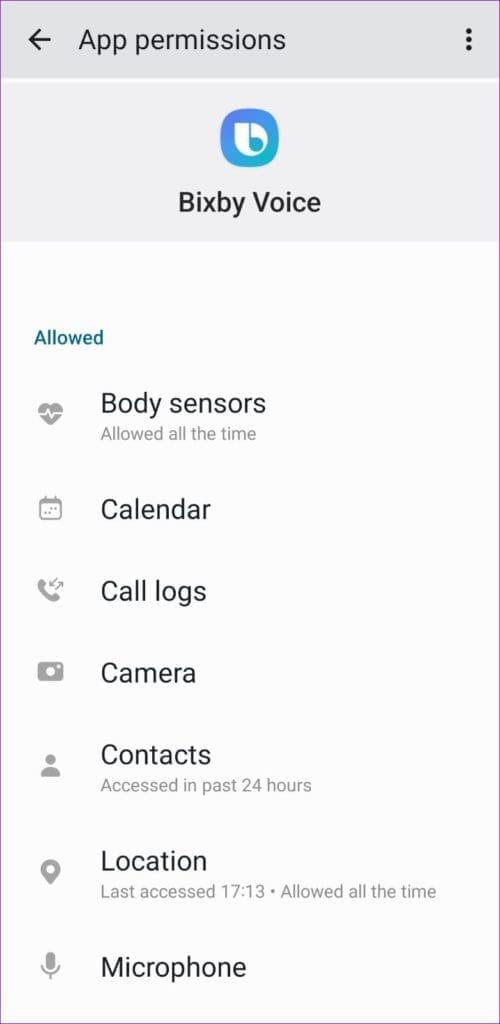
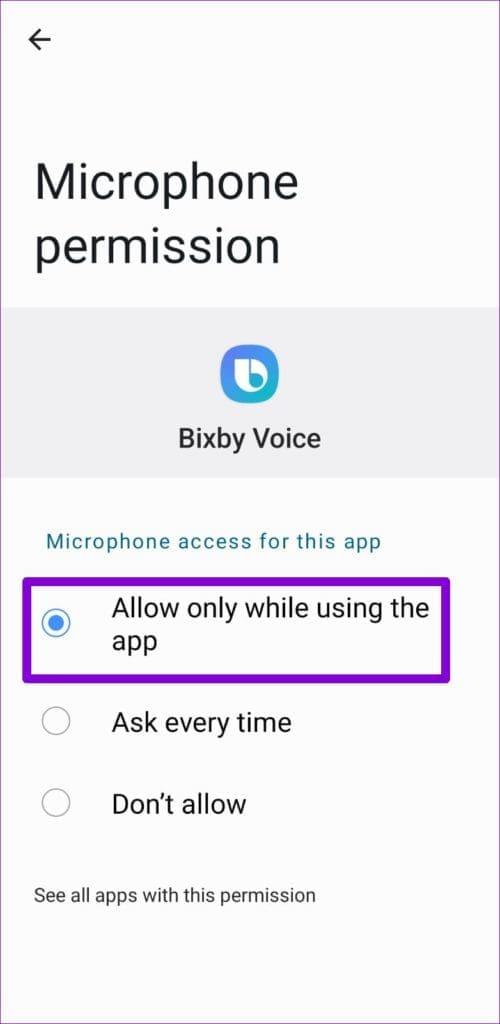
Jeśli Bixby nie reaguje na Twój głos, upewnij się, że w telefonie jest włączona funkcja budzenia głosowego. Oto jak to sprawdzić.
Krok 1: Otwórz aplikację Ustawienia na swoim telefonie. Kliknij ikonę wyszukiwania u góry, wpisz Ustawienia Bixby i wybierz pierwszy wynik.
Krok 2: Stuknij w Budzenie głosowe .

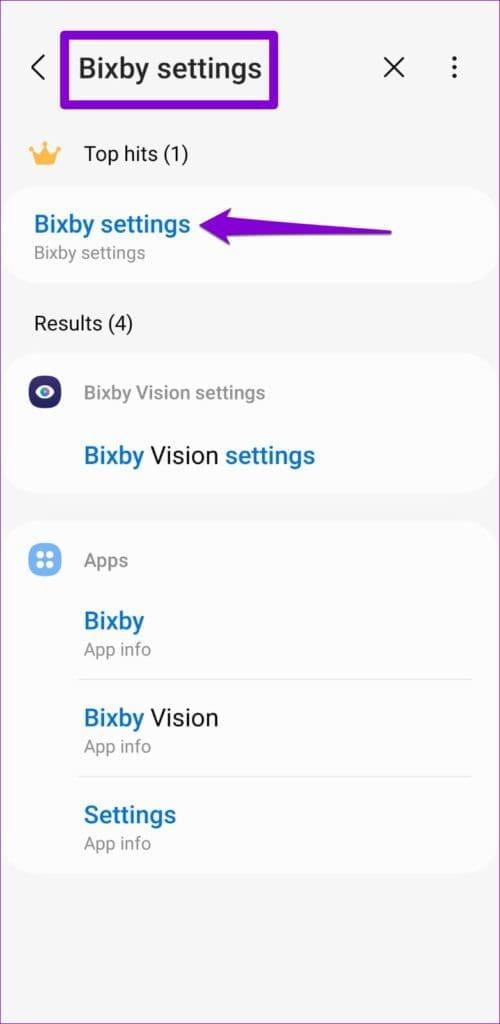
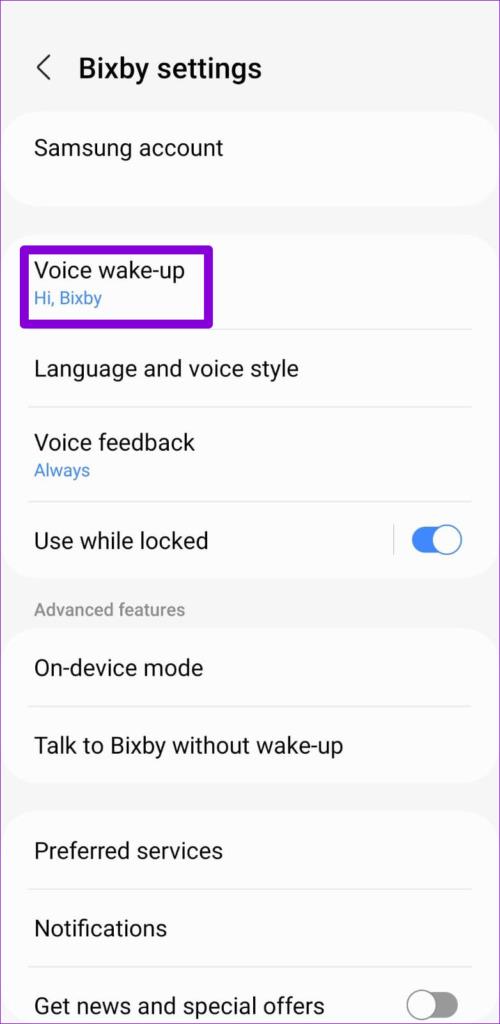
Krok 3: Sprawdź frazę aktywującą i włącz przełącznik obok opcji Odpowiedz na mój głos .
Krok 4: Stuknij opcję Odpowiedz na mój głos i wybierz opcję Popraw dokładność wybudzania głosem . Następnie postępuj zgodnie z instrukcjami wyświetlanymi na ekranie, aby zarejestrować nagranie głosowe.
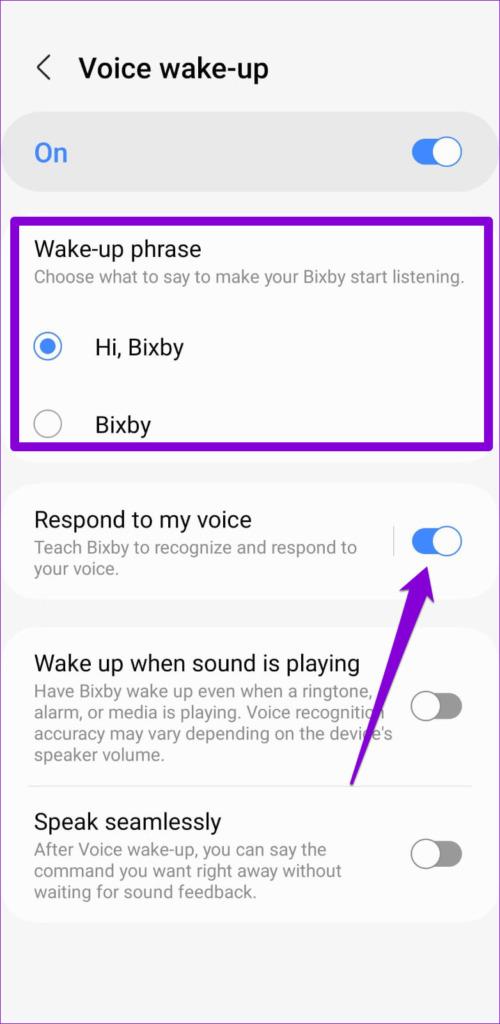
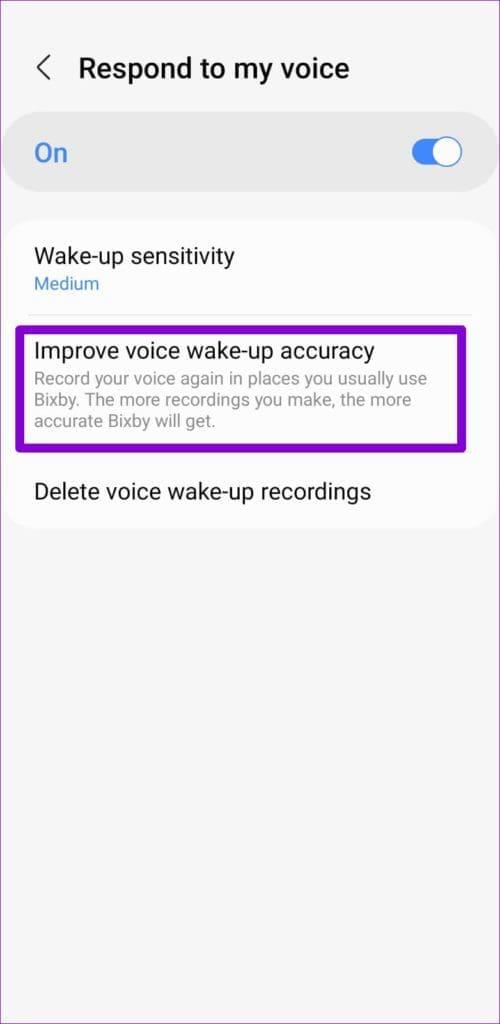
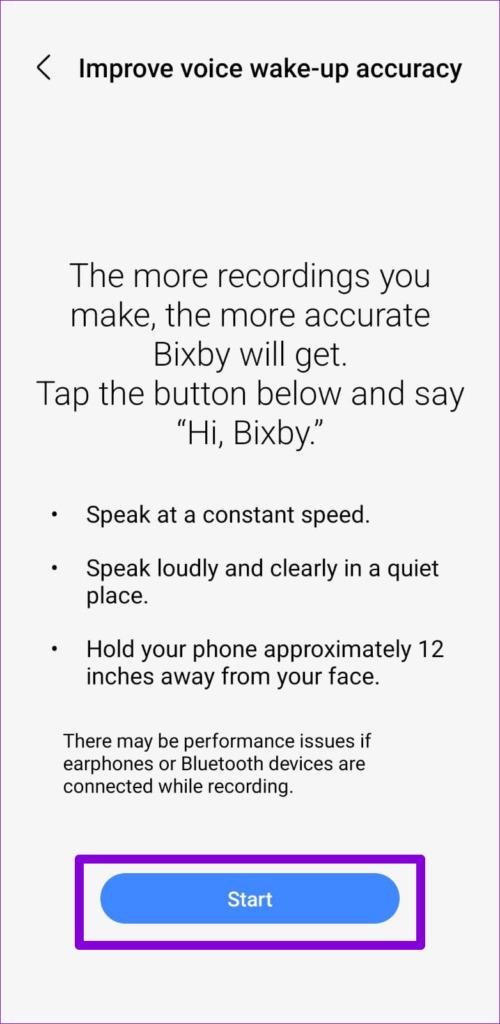
Bixby może mieć problemy z reagowaniem na polecenia i zapytania, jeśli określony język różni się od języka ojczystego. Wykonaj poniższe czynności, aby upewnić się, że Bixby jest ustawiony na właściwy język i region.
Krok 1: Otwórz menu ustawień Bixby na swoim telefonie i dotknij Język i styl głosu .
Krok 2: Kliknij Język i wybierz preferowany język z poniższego menu.

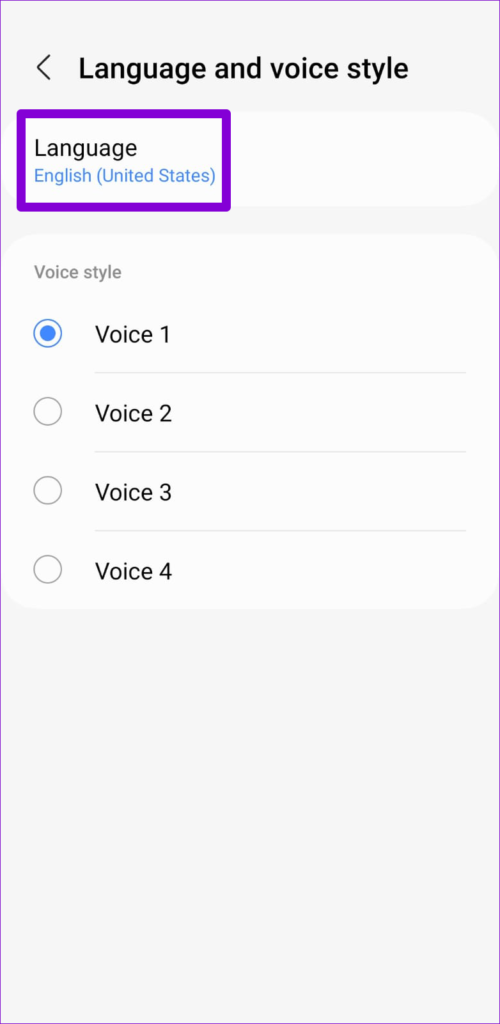
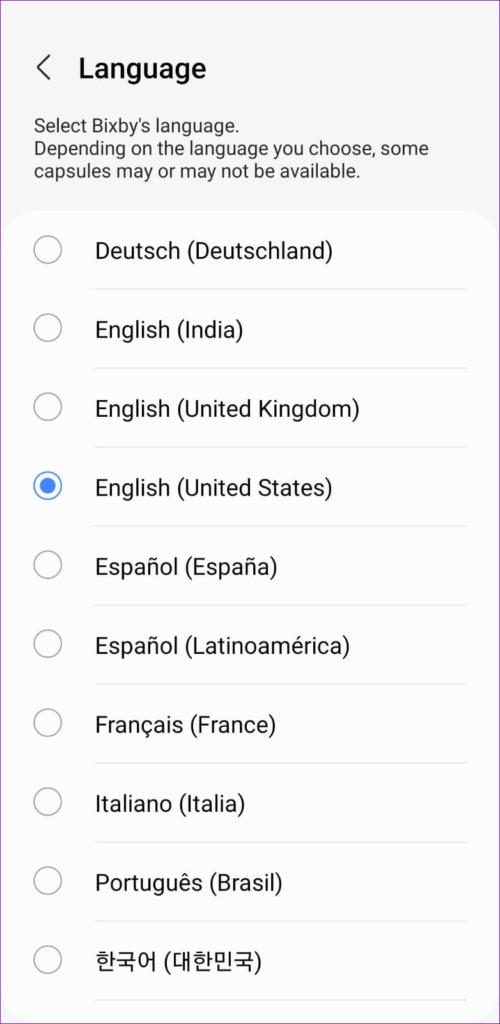
Krok 3: Wróć do strony ustawień Bixby i dotknij Kraj/region Bixby .
Krok 4: Stuknij ponownie w kraj/region Bixby i wybierz swój kraj. Następnie dotknij Dalej , aby zapisać zmiany.
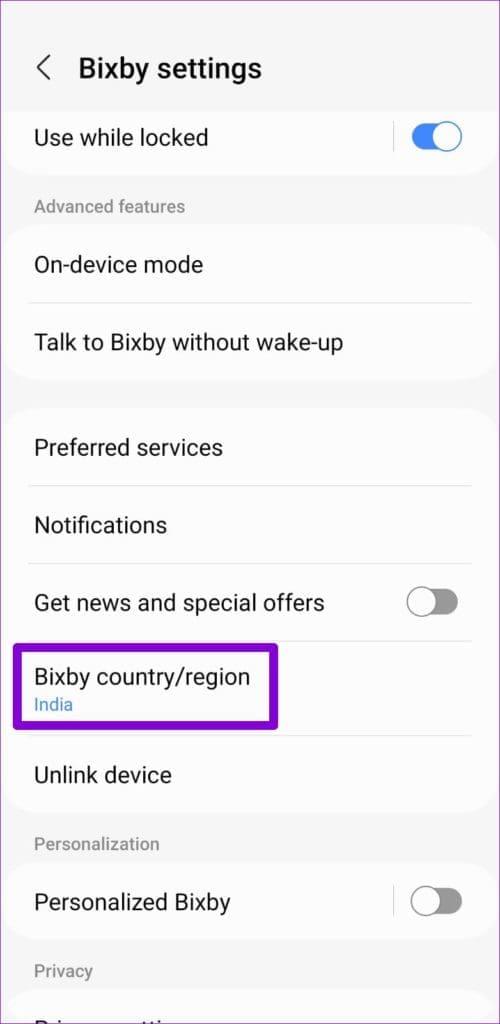
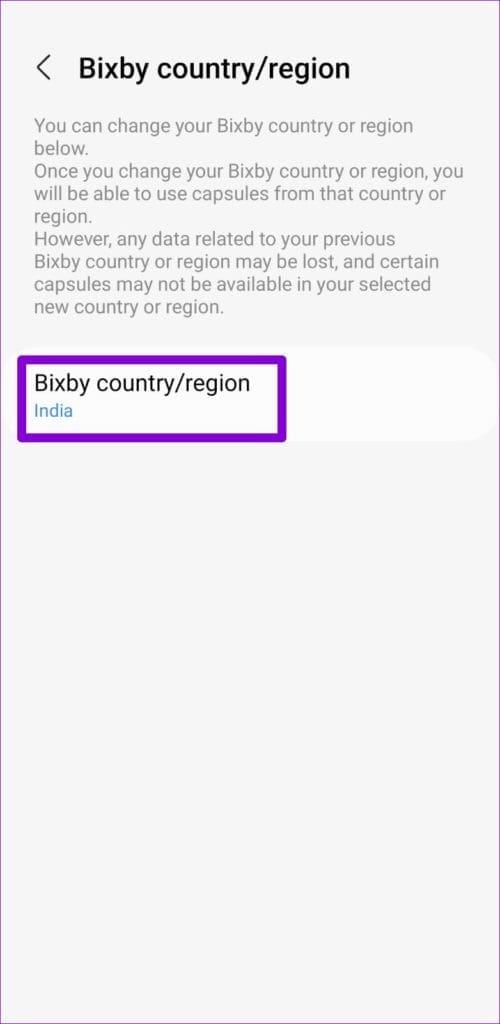
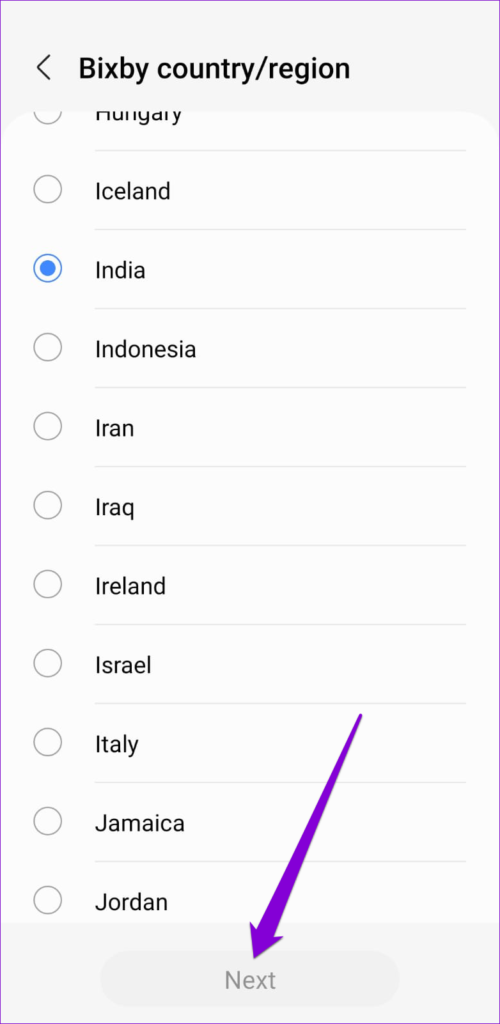
Twój telefon Samsung Galaxy jest wyposażony w dwóch asystentów cyfrowych — Bixby i Asystenta Google. Czasami funkcja Bixby może nie działać na telefonie Samsung, jeśli w telefonie włączono Asystenta Google . Aby tego uniknąć, musisz wyłączyć Asystenta Google.
Krok 1: Otwórz aplikację Google na swoim telefonie. Stuknij ikonę swojego profilu w prawym górnym rogu i wybierz Ustawienia .

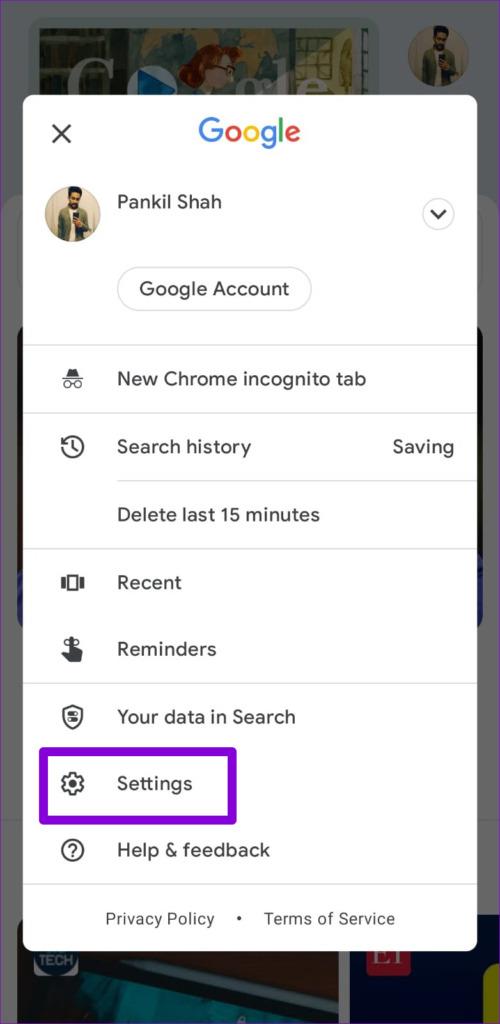
Krok 2: Stuknij w Asystenta Google .
Krok 3: Przejdź do Ogólne i wyłącz Asystenta Google w następującym menu.
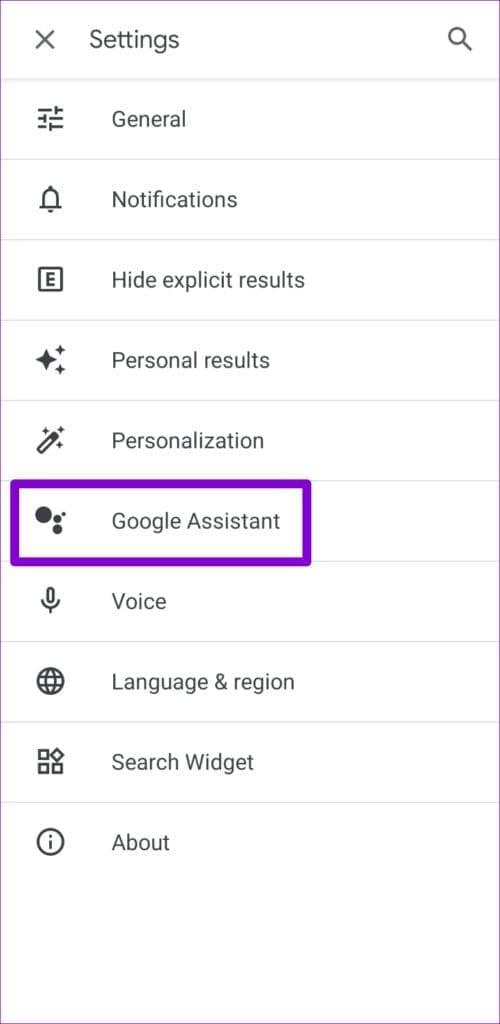
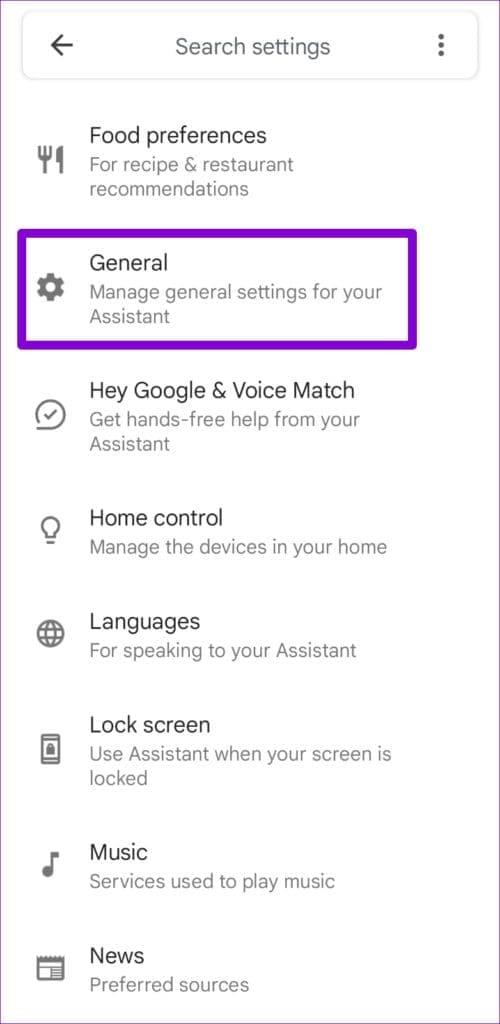
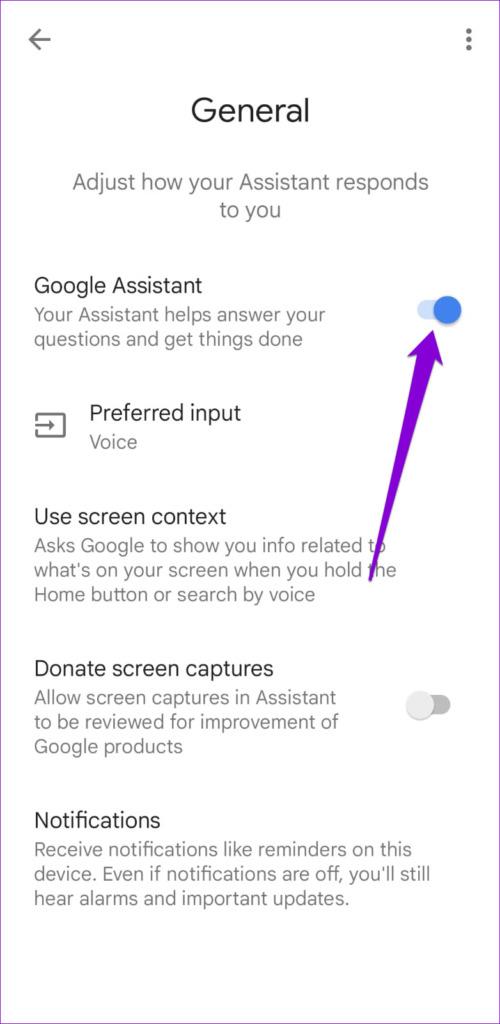
Jeśli nic innego nie działa, zresetuj Bixby w telefonie i zacznij od nowa. Spowoduje to usunięcie wszystkich zbędnych danych aplikacji, w tym pamięci podręcznej, i przywrócenie domyślnych konfiguracji Bixby.
Krok 1: Otwórz aplikację Ustawienia na swoim telefonie i przejdź do Aplikacje .
Krok 2: Przewiń w dół lub użyj narzędzia wyszukiwania, aby zlokalizować Bixby Voice na liście aplikacji i dotknij go.
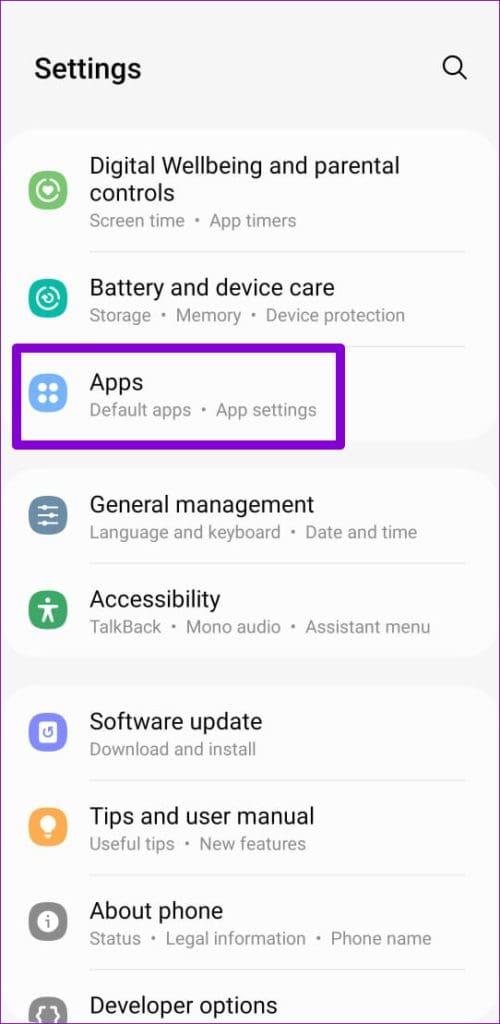
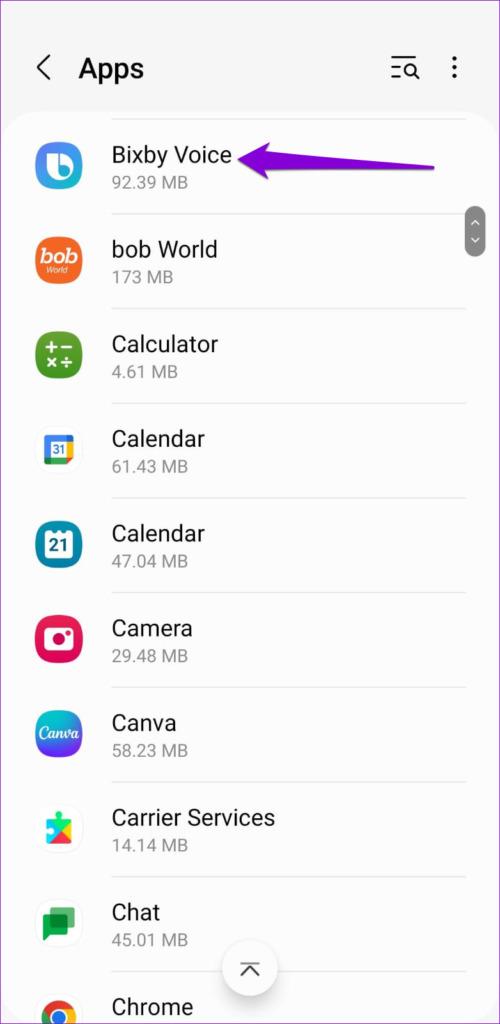
Krok 3: Przejdź do opcji Pamięć i dotknij opcji Wyczyść dane .
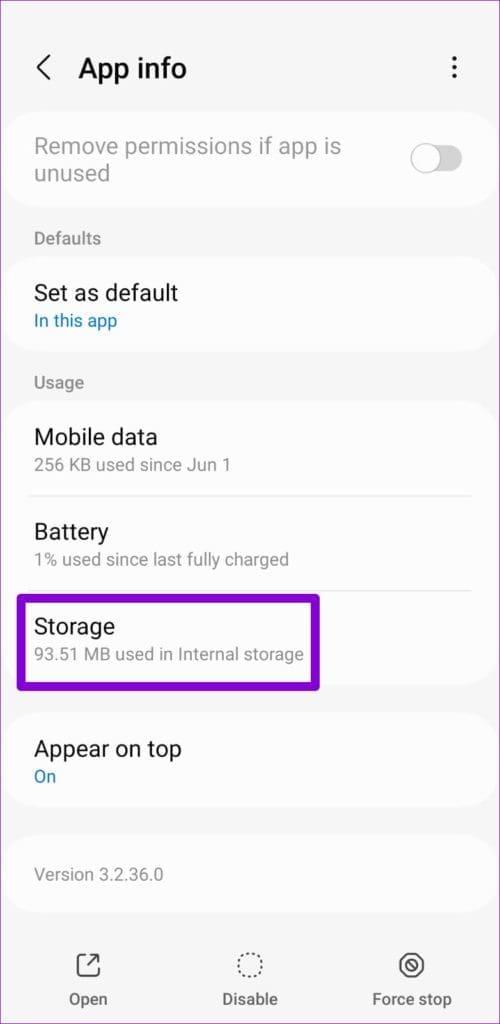
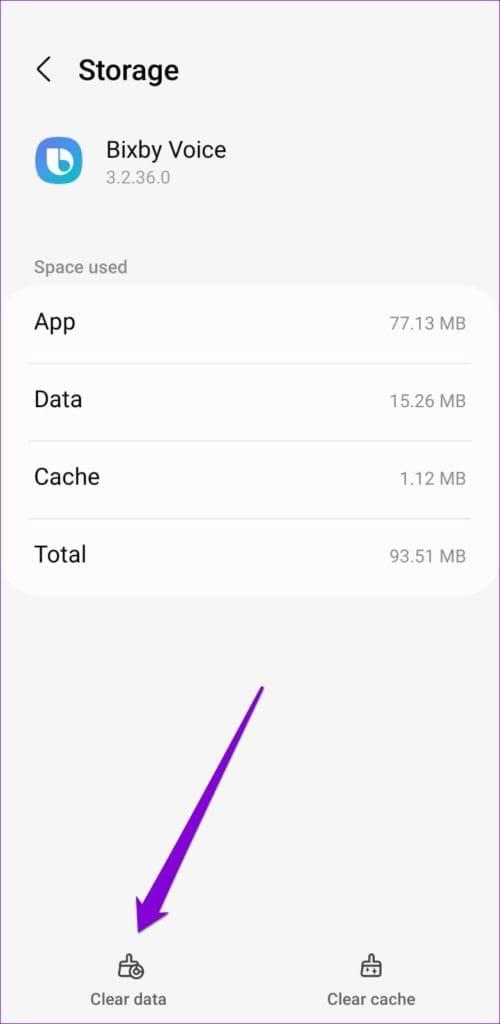
Dowiedz się, jak sklonować aplikacje na iPhone
Dowiedz się, jak skutecznie przetestować kamerę w Microsoft Teams. Odkryj metody, które zapewnią doskonałą jakość obrazu podczas spotkań online.
Jak naprawić niedziałający mikrofon Microsoft Teams? Sprawdź nasze sprawdzone metody, aby rozwiązać problem z mikrofonem w Microsoft Teams.
Jeśli masz dużo duplikatów zdjęć w Zdjęciach Google, sprawdź te cztery skuteczne metody ich usuwania i optymalizacji przestrzeni.
Chcesz zobaczyć wspólnych znajomych na Snapchacie? Oto, jak to zrobić skutecznie, aby zapewnić znaczące interakcje.
Aby zarchiwizować swoje e-maile w Gmailu, utwórz konkretną etykietę, a następnie użyj jej do utworzenia filtra, który zastosuje tę etykietę do zestawu e-maili.
Czy Netflix ciągle Cię wylogowuje? Sprawdź przyczyny oraz 7 skutecznych sposobów na naprawienie tego problemu na dowolnym urządzeniu.
Jak zmienić płeć na Facebooku? Poznaj wszystkie dostępne opcje i kroki, które należy wykonać, aby zaktualizować profil na Facebooku.
Dowiedz się, jak ustawić wiadomość o nieobecności w Microsoft Teams, aby informować innych o swojej niedostępności. Krok po kroku guide dostępny teraz!
Dowiedz się, jak wyłączyć Adblock w Chrome i innych przeglądarkach internetowych, aby móc korzystać z wartościowych ofert reklamowych.








